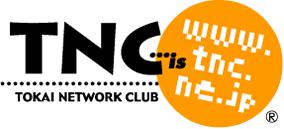会員サポート
ご利用明細・請求書の印刷方法/PDF出力方法
ご利用明細・請求書の印刷方法やPDFの出力方法についてご説明します。
※WindowsのEdgeの画面でご説明いたします。
Internet ExplorerでMicrosoft Print to PDFにてPDF出力をすると、内容が文字化けしてしまう場合があります。発生する場合は、Google ChromeやEdgeをご利用ください。
①ご利用明細・請求書は、各ご請求月のご利用明細ページより印刷やPDFデータの出力ができます。ご利用明細の確認方法はこちらをご覧ください。適格請求書の確認方法はこちらをご覧ください。
ご利用明細を印刷・PDF出力する場合は、該当する月のご利用明細を開き、右上の「画面を印刷」ボタンを選択します。ご利用明細は、ご利用月毎となりますので複数月の明細が必要な場合、それぞれの月毎に印刷、またはPDFデータの出力をお願いいたします。
お使いのパソコンから印刷する場合は、あらかじめパソコンにプリンターを接続し、設定しておく必要があります。詳しくはプリンターの取扱説明書をご確認いただくか、各メーカーにお問い合わせください。
スマートフォンで印刷する場合は、あらかじめプリンターの設定が必要となります。詳しくはご利用のスマートフォン及びプリンターの取扱説明書・各メーカーにお問い合わせください。
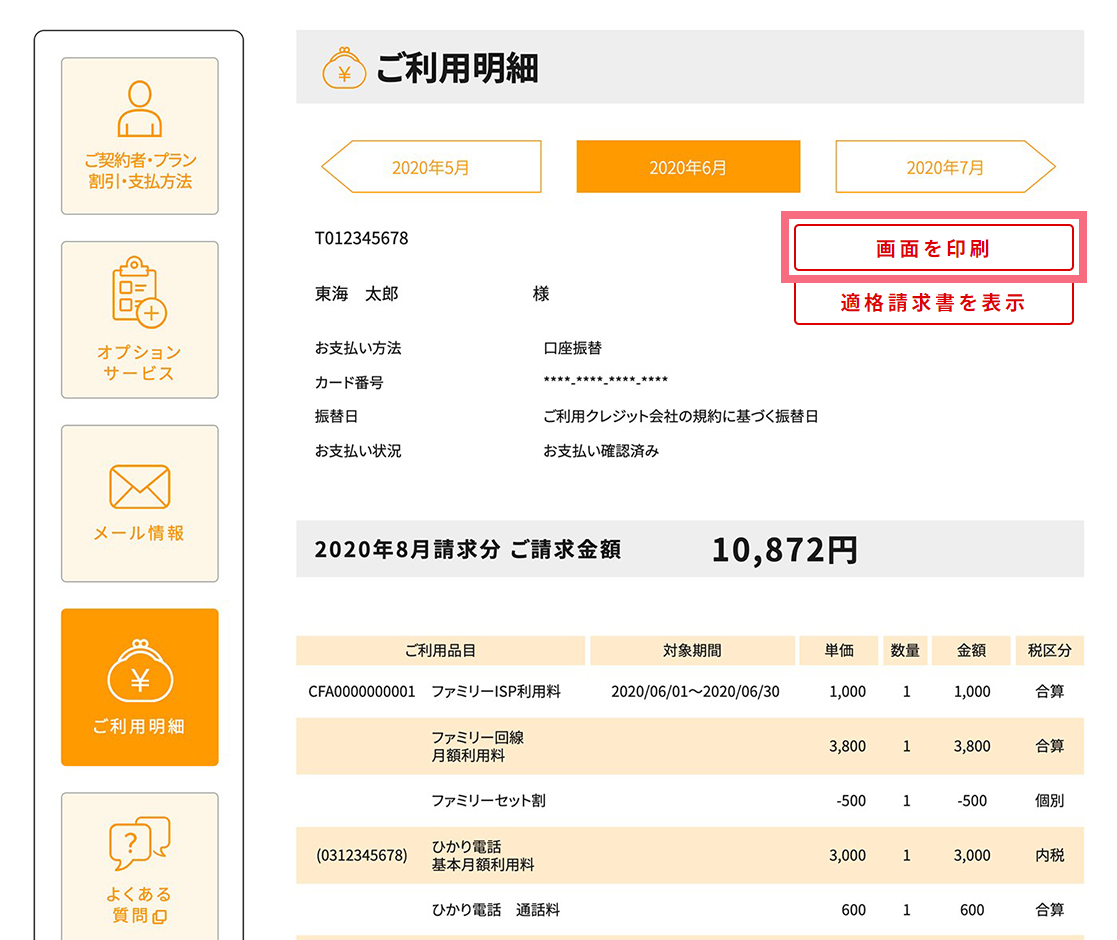
②印刷用のページが表示されますので、お使いの端末とブラウザに合わせて、印刷設定や出力設定を行います。
ご自宅にプリンターのない方はコンビニエンスストアでのプリントサービスを利用して印刷することができます。コンビニエンスストアで印刷される際に、プリント料金がかかります。
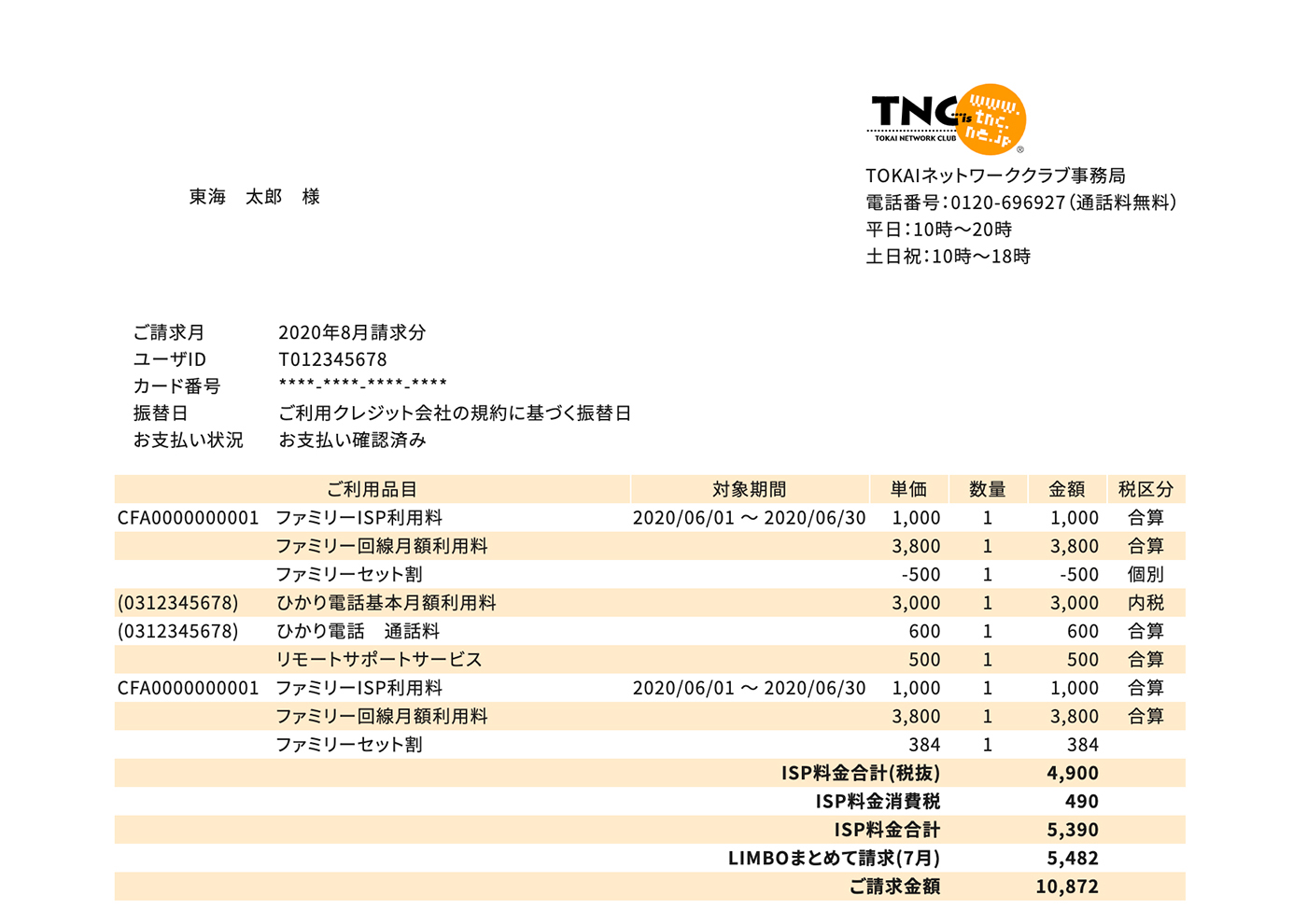
③画面右上の「…」のアイコンを選択し、開いたウィンドウの中から「印刷」を選択してください。
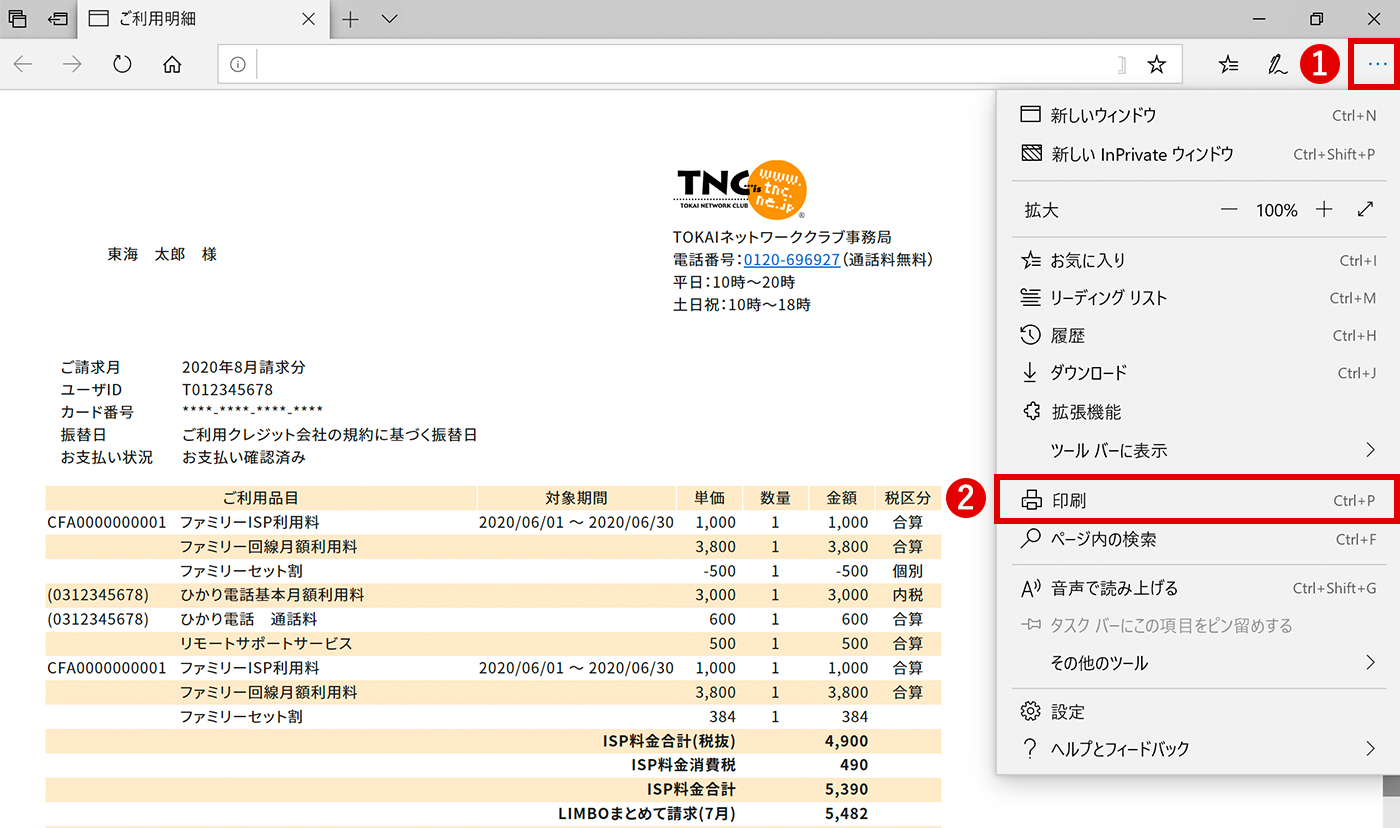
④<印刷する場合>
印刷するプリンターを選択した後に「印刷」を選択してください。必要に応じて、印刷部数やカラー、用紙サイズ等は適宜変更してください。
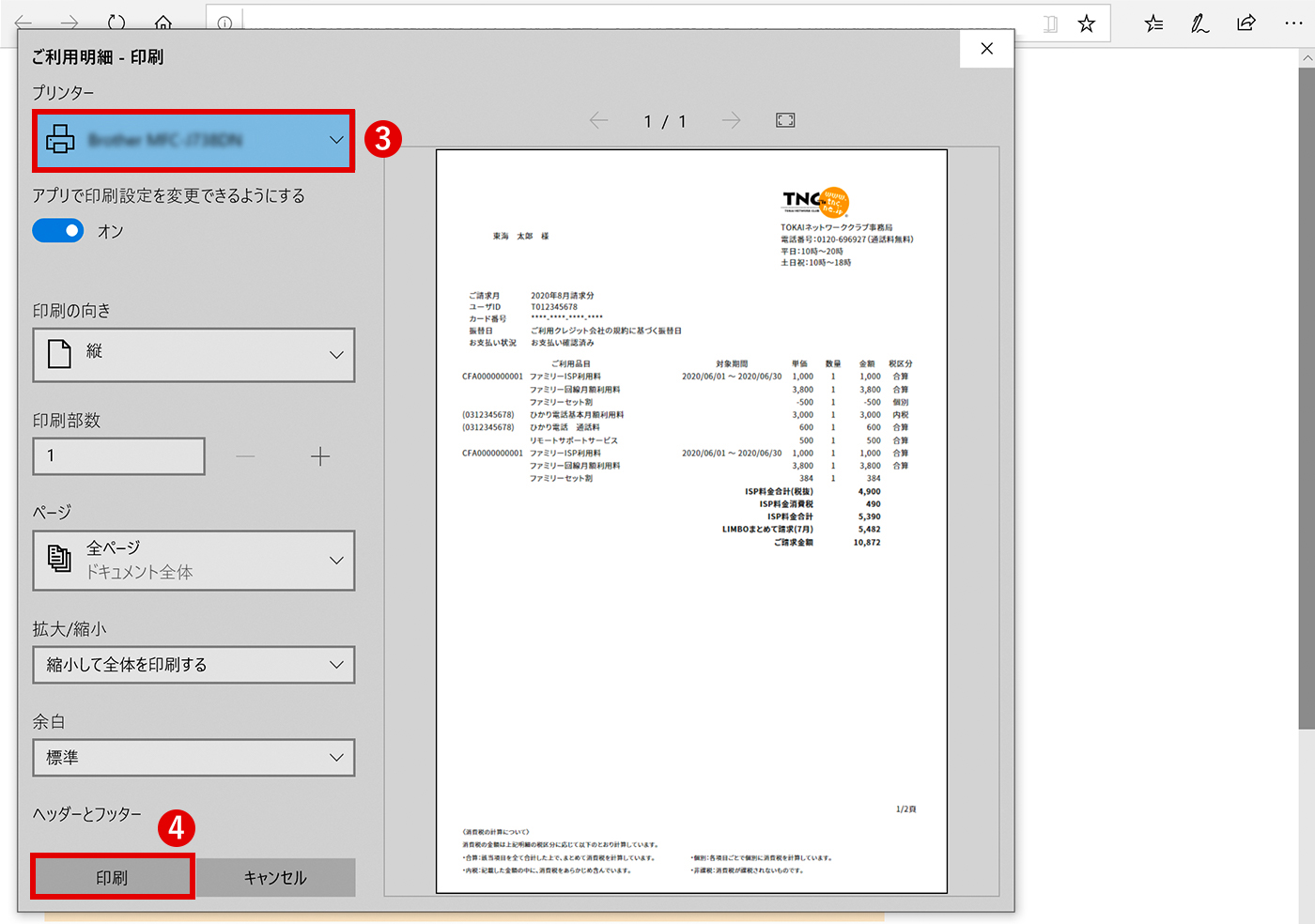
⑤<PDFデータを出力する場合>
プリンターを「Microsoft Print to PDF」に変更し、「印刷」を選択してください。
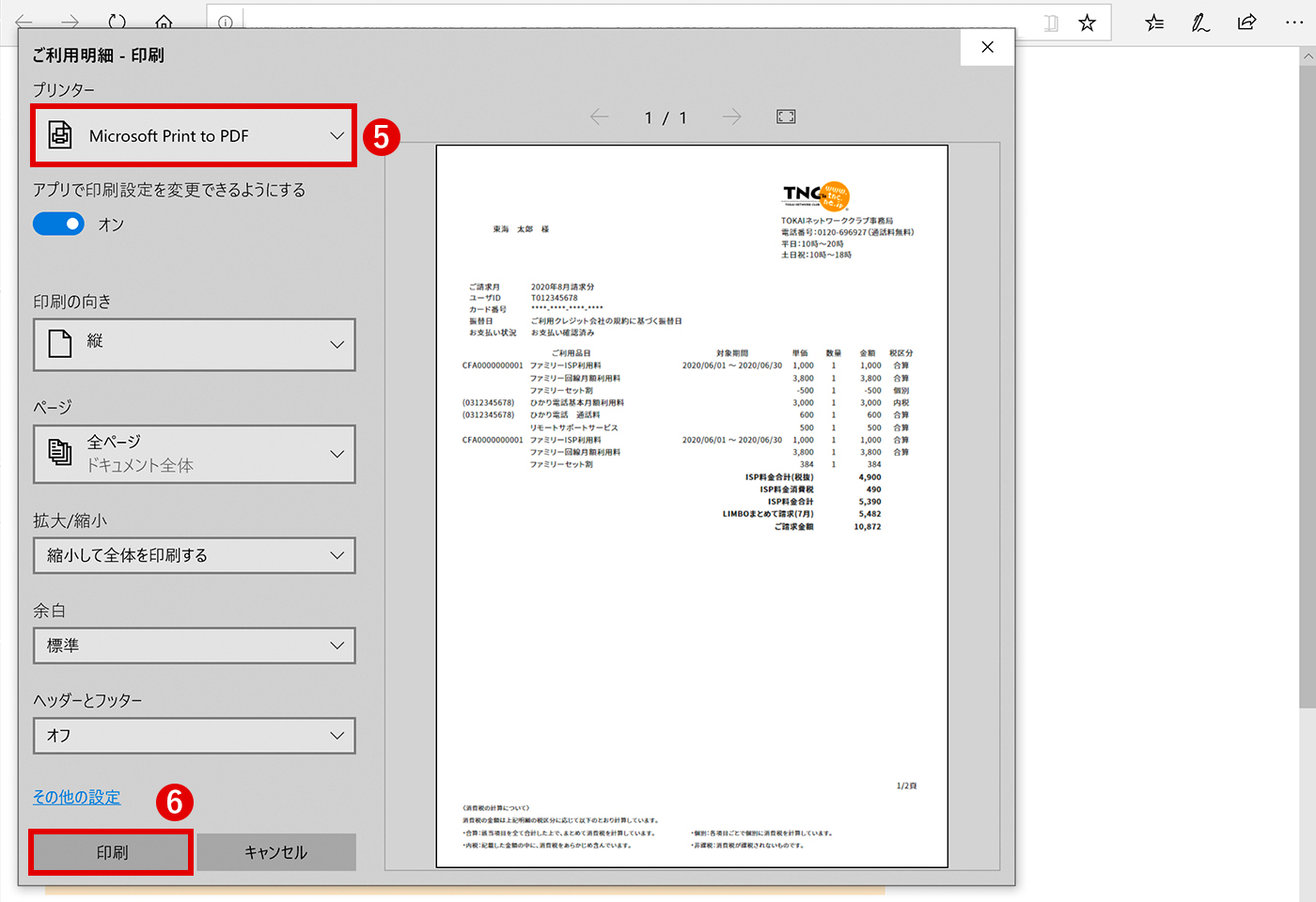
⑥PDFファイルを保存するフォルダを選択し、任意のファイル名をつけて、「保存」を選択してください。
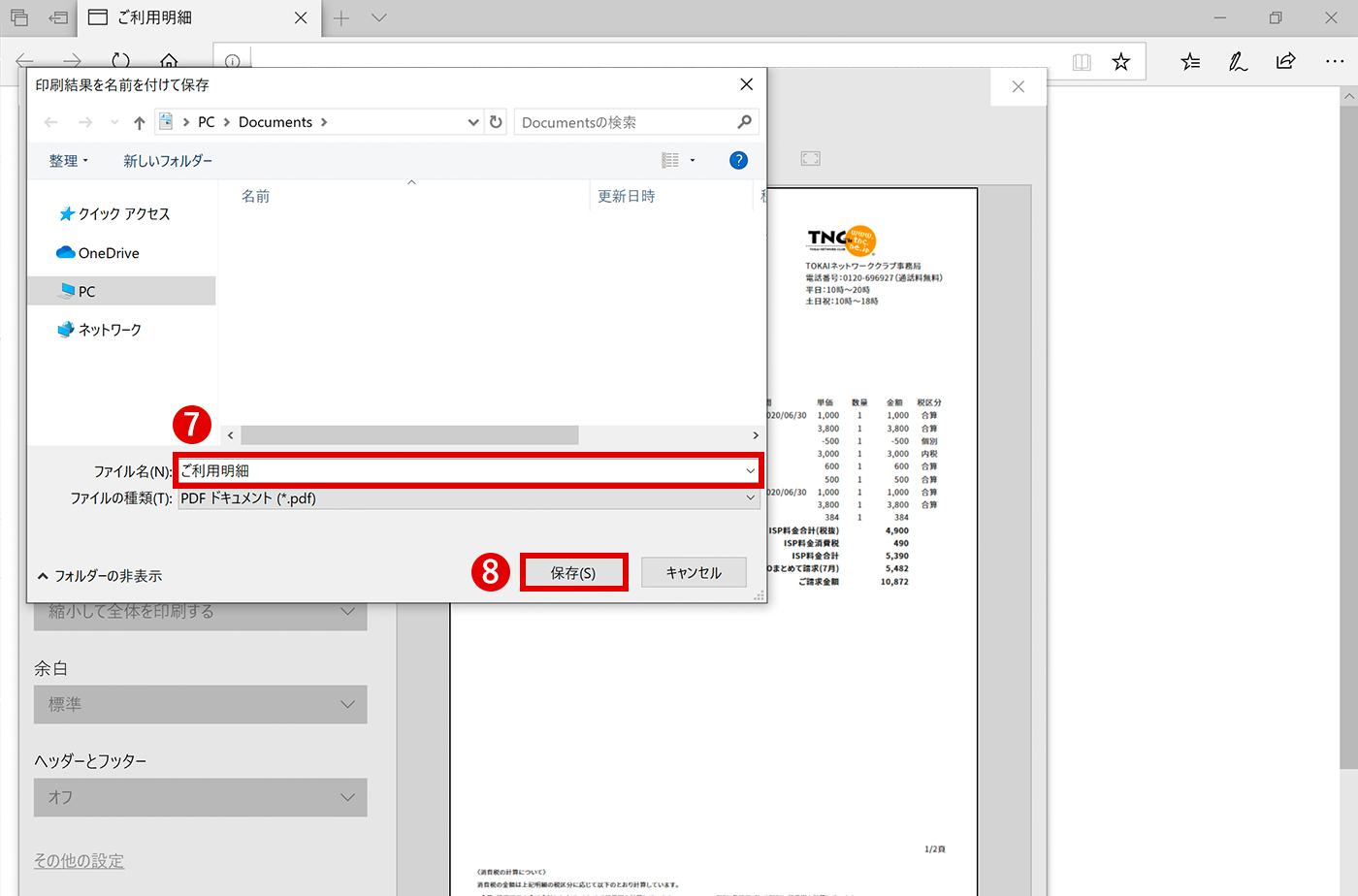
PDF形式のファイルをご覧いただく場合には、Adobe Readerが必要です。 Adobe Readerをお持ちでない方は、Adobeのダウンロードサイトからダウンロードしてください。
<コンビニエンスストアでのプリントサービスご利用方法>
プリントサービスの一般的なご利用方法は以下のとおりです。
- ①ご利用明細書のPDFデータを用意する。
- ②ご利用されるプリントサービスの会員登録を行う。
- ③プリントサービスにログインし、PDFデータを登録する。
- ④コンビニエンスストアで印刷を行う。
コンビニエンスストアによってご利用いただけるプリントサービスが異なります。詳細な印刷方法については、サービス提供元の各ホームページをご確認ください。
- ネットワークプリント
- ローソン、ファミリーマート、ポプラグループ
- ネットプリント®
- セブンイレブン
※ネットプリントおよびnetprintは、富士ゼロックス株式会社の登録商標です。
コンビニエンスストアで印刷される際に、プリント料金がかかります。